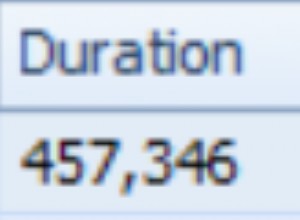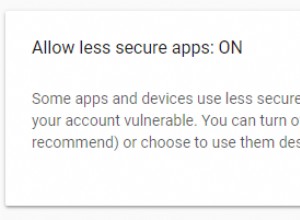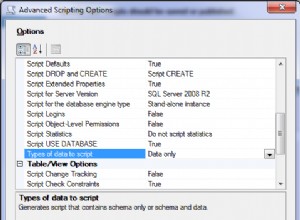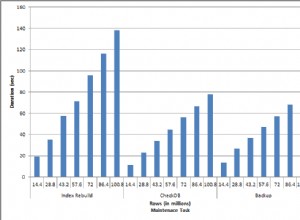MySQL वर्कबेंच बाहरी स्रोत को डेटा निर्यात करने का एक आसान तरीका प्रदान करता है।
MySQL में डेटा निर्यात करने के कई तरीके हैं। आप एक संपूर्ण डेटाबेस निर्यात कर सकते हैं। आप एक या अधिक टेबल निर्यात कर सकते हैं। आप किसी क्वेरी के परिणाम सेट को निर्यात भी कर सकते हैं।
यहां, हम निर्यात संचालन करने के लिए MySQL कार्यक्षेत्र का उपयोग करते हैं।
किसी क्वेरी के परिणाम सेट को निर्यात करना
आइए एक क्वेरी के परिणाम सेट को निर्यात करके शुरू करें।
आप क्वेरी के परिणाम सेट को CSV, XML, HTML, JSON, SQL INSERT स्टेटमेंट, एक्सेल और अलग किए गए टैब सहित कई स्वरूपों में निर्यात कर सकते हैं।
आप क्वेरी के परिणाम सेट को केवल MySQL वर्कबेंच में क्वेरी चलाकर निर्यात कर सकते हैं, फिर Export पर क्लिक कर सकते हैं। आइकन जहां आपको फ़ाइल को सहेजने के लिए कहा जाता है। नीचे दिए गए चरण।
-
निर्यात प्रारंभ करें
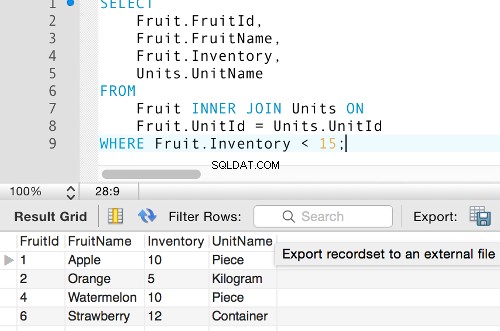
क्वेरी चलाने के बाद, निर्यात . पर क्लिक करें परिणाम सेट के ऊपर आइकन।
-
फ़ाइल को नाम दें
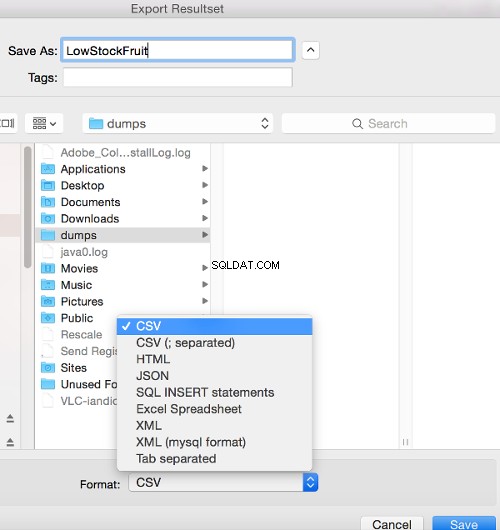
फ़ाइल के लिए एक नाम दर्ज करें। ध्यान दें कि आप कई अलग-अलग फ़ाइल स्वरूपों में निर्यात कर सकते हैं।
सहेजें पर क्लिक करें ।
-
परिणाम
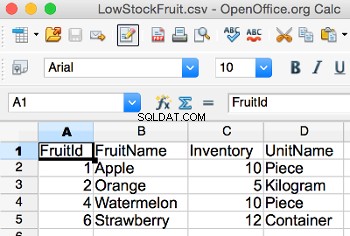
यह आपके क्वेरी परिणाम सेट को निर्यात करेगा और डेटा आपके द्वारा निर्दिष्ट फ़ाइल में सहेजा जाएगा।
अब आप उस फ़ाइल को किसी बाहरी अनुप्रयोग में खोल सकते हैं या किसी भिन्न डेटाबेस में आयात कर सकते हैं।
जब मैं इसे ओपनऑफ़िस में खोलता हूँ तो ऊपर दी गई CSV फ़ाइल कैसी दिखती है।
डेटाबेस और/या इसकी सामग्री निर्यात करना
आप संपूर्ण डेटाबेस, उसकी तालिकाओं और/या उनके डेटा को SQL फ़ाइल में निर्यात कर सकते हैं। इस फ़ाइल का उपयोग बाद में डेटाबेस और/या इसकी सामग्री को पुनर्स्थापित करने के लिए किया जा सकता है।
आप चुन सकते हैं कि सब कुछ के लिए एक फ़ाइल बनाना है या प्रत्येक तालिका के लिए एक फ़ाइल बनाना है। इसलिए, आप एक फ़ाइल चलाकर पूरे डेटाबेस को पुनर्स्थापित कर सकते हैं, या आप आवश्यकतानुसार अलग-अलग तालिकाओं को पुनर्स्थापित कर सकते हैं। आप यह भी चुन सकते हैं कि केवल डेटाबेस संरचना, उसका डेटा, या दोनों निर्यात करना है या नहीं।
ऐसा करने में शामिल चरण यहां दिए गए हैं:
-
निर्यात प्रारंभ करें
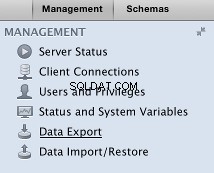
सुनिश्चित करें कि प्रबंधन टैब बाएं मेनू पर चुना गया है।
डेटा निर्यात पर क्लिक करें लिंक।
-
कॉन्फ़िगर करें और निर्यात चलाएं
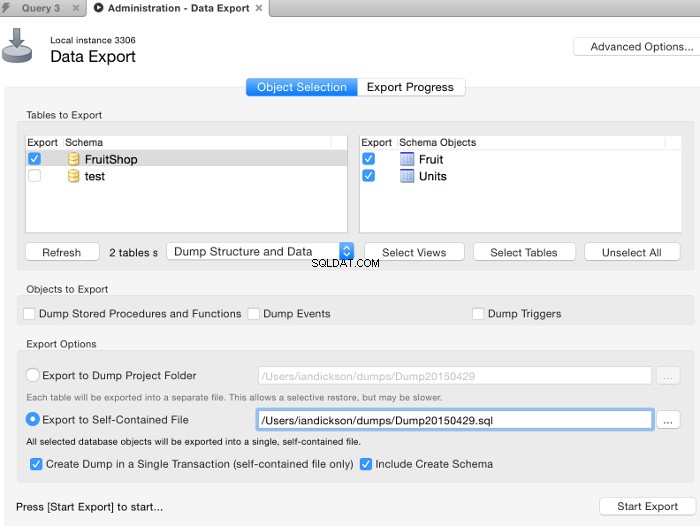
डेटा निर्यात स्क्रीन दिखाई देगी। निर्यात करने के लिए डेटाबेस का चयन करें (साथ ही कौन सी टेबल/ऑब्जेक्ट्स को शामिल करना है)। चुनें कि क्या एक स्व-निहित फ़ाइल या अलग फ़ाइलें हैं।
इस मामले में मैंने डंप संरचना और डेटा चुना है क्योंकि मैं इसके टेबल और डेटा सहित पूरे डेटाबेस को चाहता था। यदि आप केवल डेटा निर्यात करना चाहते हैं, तो इसे केवल डेटा डंप करें में बदलें . यदि आप केवल डेटा के बिना डेटाबेस चाहते हैं, तो केवल संरचना डंप करें . चुनें ।
साथ ही, मैंने स्वयं-निहित फ़ाइल में निर्यात करें . चुना है और फिर एकल लेन-देन में डंप बनाएं (केवल स्वयं निहित फ़ाइल) , और स्कीमा बनाएं शामिल करें ताकि स्क्रिप्ट अपनी सामग्री डालने का प्रयास करने से पहले डेटाबेस बना ले।
एक बार हो जाने के बाद, निर्यात प्रारंभ करें . पर क्लिक करें
-
पासवर्ड दर्ज करें
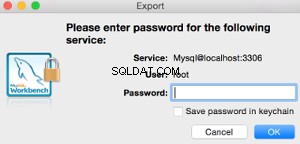
यदि पासवर्ड के लिए कहा जाए, तो इसे दर्ज करें और OK . पर क्लिक करें
-
परिणाम
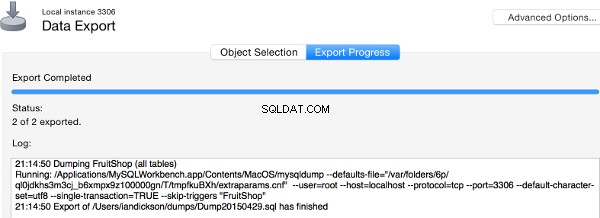
निर्यात ऑपरेशन अब निष्पादित किया जाएगा। एक बार पूरा हो जाने पर, निर्यात प्रगति स्क्रीन पढ़ता है निर्यात पूर्ण ।
इसके बाद हम इस फ़ाइल को खोलेंगे और अपने पूरे डेटाबेस को पुनर्स्थापित करने के लिए इसे चलाएंगे।